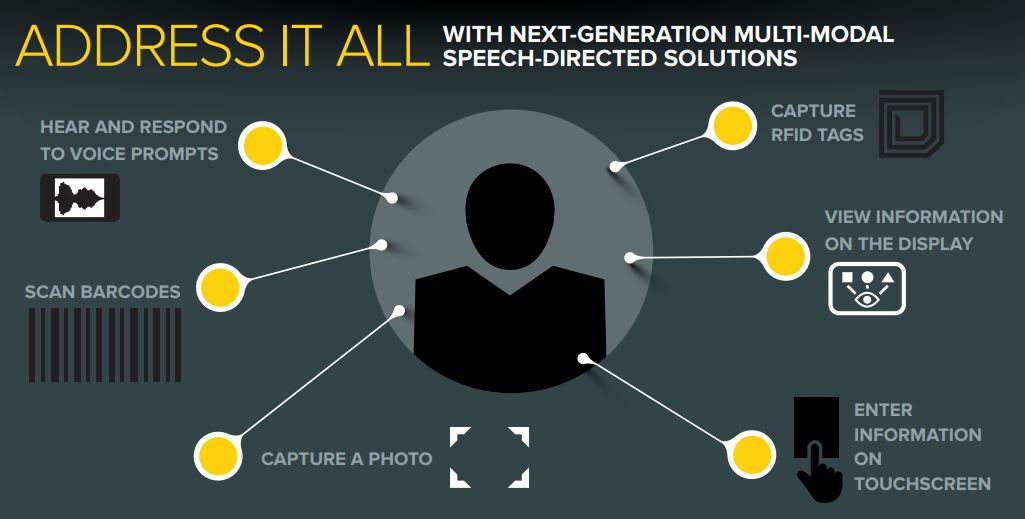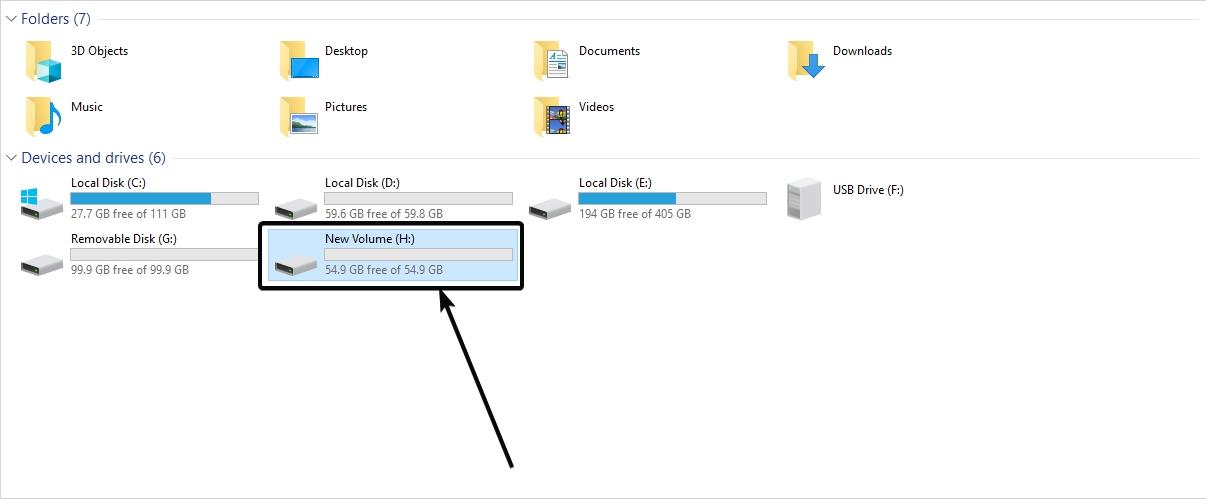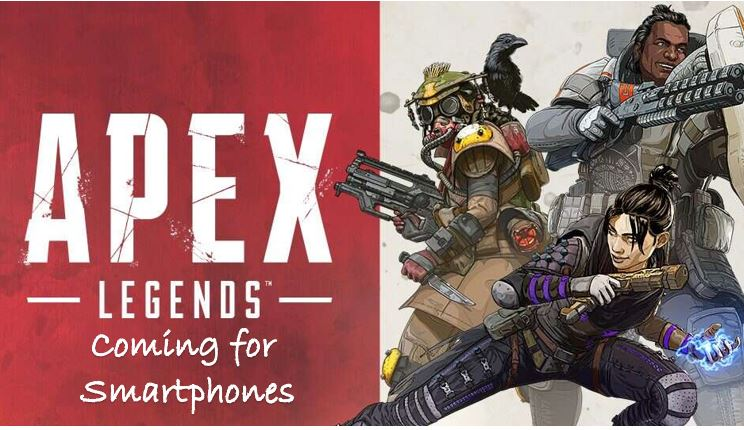Windows Admin Center は、リモートの Windows PC およびサーバーを管理するための Web ベースのプラットフォームであるため、WAC を使用して、Windows サーバー 2019、2016、または 2012 インスタンスを実行している AWS Lightsail クラウドを管理することもできます。
RPD プロトコルを使用して LightSail Windows サーバーを管理すると、サーバーのグラフィカル ユーザー インターフェイスに直接アクセスできます。ただし、このオプションは、インターネット接続の速度と場所によっては遅延が発生する可能性があります。使用したくない場合は、無料の Admin Center ウェブベース GUI プラットフォームを使用して、リモート AWS クラウド Windows サーバーを管理および監視できます。そしてここではその方法を紹介します。
Windows Admin Center をローカル PC にインストールし、そこにリモート Windows Server を追加することで、同じものを制御できるようになります。ただし、このオプションは、複数のサーバーまたは PC を中央の場所から管理する場合に便利です。一方、単一の Lightsail Windows 2019 サーバーまたはその他のバージョンを使用している場合、最適なオプションは、Windows Admin Center を Windows サーバーに直接インストールし、任意のブラウザーを使用してサーバーの認証情報を安全に使用してアクセスすることです。
ここではこれを行う方法を説明します…
AWS Windows サーバーのアドレスとパスワードを取得する
ここでは Windows 2019 サーバーを使用していますが、手順は以前のバージョンでも同じです。したがって、AWS に Windows Server をインストールすると、IP アドレス、ユーザー名、パスワードが取得されます。
AWS LightSail Windows 2019 サーバー RDP に接続する
ローカルの Windows PC が Win 10、8、または 7 であっても、それは関係ありません。検索ボックスに移動して、リモート デスクトップ アプリを見つけます。あるいは、RUN コマンドを使用して即座に開くこともできます。プレスWinキー+RRUN コマンド ボックスを開き、次のように入力します。mstsc続いて Enter キーを押します。
ここで、リモート デスクトップ アプリに、Lightsail Windows インスタンスの IP アドレスを入力します。
その後、ユーザー名とパスワードの入力を求められます。 Lightsail Windows サーバーの認証情報を使用します。
Powershell を開いて Windows Admin Center をインストールします
はい、RDP 接続を使用してサーバーを直接管理できますが、前述したように、特に低速接続の場合、グラフィカル アクセスが遅れることがあります。したがって、効率的に管理するために、Web ベースの Microsoft WAC サーバー管理プラットフォームをインストールします。
右クリックWindows サーバー上でスタートメニューのアイコンRDPそして「実行」を選択しますパワーシェル管理者として。
#以下のコマンドをコピーして貼り付けて、サーバーに Windows Admin Center をダウンロードします。
Invoke-WebRequest 'https://aka.ms/WACDownload' -OutFile "$pwd\WAC.msi"
#ダウンロードした WAC MSI ファイルを Powershell 経由で構成してインストールする
WAC インストーラーのダウンロードが完了したら、次のコマンドを使用してサーバー システムにセットアップします。
セットアップ要件の構成 -
$msiArgs = @("/i", "$pwd\WAC.msi", "/qn", "/L*v", "log.txt", "SME_PORT=6516", "SSL_CERTIFICATE_OPTION=generate")次に、それをインストールします-
Start-Process msiexec.exe -Wait -ArgumentList $msiArgs
Lightsail で WAC 用のファイアウォールを開く
ブラウザを使用して任意のコンピュータから Windows Admin Center にアクセスするには、AWS LightSail クラウド ネットワーク ファイアウォールでそのポート番号 (つまり 6516) を開く必要があります。
- Windows Lightsail インスタンスの [ネットワーク] タブに移動します。
- をクリックしてください+ルールの追加リンク
- ポート範囲に次のように入力します –6516そしてクリックしてください作成するリンク。
- 追加すると、サーバー インスタンス ネットワーク ファイアウォール (IPv6 用) で追加されたポートと他の開いているポートが表示されます。
WAC Web インターフェイスにアクセスしてログインします
すべてが設定されました。新しいタブを開き (シークレット モードを推奨)、Lightsail Windows サーバー インスタンスの IP アドレスと 6516 を入力します。
たとえば、ここではインスタンスのパブリック IP は 13.126.254.17 であるため、WAC にアクセスするための URL は次のようになります。
https://13.126.254.17:6516
をクリックして証明書エラーを受け入れます高度なその後進むリンク…
WAC ダッシュボード
WAC のダッシュボードからサーバーを選択して、すべての管理および監視オプションにアクセスします。
その他の記事-